Valve mempunyai klien penstriman permainan Steam Link yang berdiri sendiri untuk Linux, Mac OS, Windows dan mudah alih. Dengan itu, anda boleh menstrim permainan yang dijalankan pada PC permainan melalui Steam ke aplikasi Steam Link. Ia merupakan pilihan terbaik untuk pemain Linux yang ingin bermain permainan PC desktop pada komputer riba mereka. Berikut ialah cara untuk menyediakannya.
Nota: anda mesti mempunyai PC permainan Linux yang menjalankan Steam, bersama-sama dengan komputer lain yang menjalankan aplikasi Steam Link pada Linux untuk mainan jauh berfungsi.

Memasang aplikasi pautan Steam pada Linux
Anda boleh menstrim permainan Steam ke desktop Linux anda dengan klien Steam. Walaupun begitu, lebih mudah untuk menggunakan klien pautan Steam khusus Valve. Malangnya, apl ini tidak diprapasang pada mana-mana sistem pengendalian Linux di luar sana. Sebaliknya, ia mesti dipasang.
Untuk membolehkan aplikasi pautan Steam berfungsi pada PC Linux anda, mulakan dengan membuka tetingkap terminal pada desktop Linux. Anda boleh membuka tetingkap terminal pada desktop dengan menekan Ctrl + Alt + T pada papan kekunci. Atau, cari "Terminal" dalam menu apl.
Setelah tetingkap terminal dibuka dan sedia untuk digunakan, pemasangan Steam Link boleh dimulakan. Ikuti bersama arahan pemasangan di bawah yang sepadan dengan OS Linux yang anda gunakan pada masa ini.
Flatpak
Keluaran Flatpak Steam Link ialah cara terbaik untuk membolehkan aplikasi berfungsi pada Linux. Flatpak bukan sahaja berfungsi pada majoriti sistem pengendalian Linux, tetapi ia mudah dipasang. Untuk bermula, anda perlu menyediakan masa jalan Flatpak pada komputer anda.
Untuk menyediakan masa jalan Flatpak pada PC Linux anda, pasang pakej "flatpak". Jika anda tidak dapat mengetahui cara untuk menyediakan masa jalan, sila ikuti panduan kami mengenai subjek . Ia akan membincangkan cara mengkonfigurasi Flatpak.
Selepas menyediakan masa jalan Flatpak pada komputer anda, pemasangan Steam Link boleh bermula. Menggunakan arahan tambah jauh flatpak di bawah. Perintah ini akan menambah gedung aplikasi Flathub pada sistem anda.
flatpak remote-add --if-not-exists flathub https://flathub.org/repo/flathub.flatpakrepo
Dengan Flathub ditambahkan, pasang aplikasi Steam Link menggunakan arahan pemasangan flatpak .
flatpak pasang flathub com.valvesoftware.SteamLink
Arch Linux AUR
Aplikasi Steam Link kendiri tersedia untuk pengguna Arch Linux melalui AUR . Untuk menjadikannya berfungsi, anda perlu menyediakan alat pembantu Trizen AUR . Menggunakan arahan di bawah, sediakan alat Trizen.
sudo pacman -S git base-devel
git klon https://aur.archlinux.org/trizen.git
cd trizen/
makepkg -sri
Dengan aplikasi pembantu Trizen AUR sedang aktif dan berjalan, gunakan perintah trizen -S untuk memasang keluaran terbaharu apl Steam Link pada komputer Arch Linux anda.
pautan wap trizen -S
Cara menstrim permainan Steam ke desktop Linux anda
Untuk menstrim permainan Steam ke desktop Linux anda dengan Steam Link, ikut arahan langkah demi langkah di bawah.
Langkah 1: Lancarkan aplikasi Steam Link pada desktop Linux dengan mencarinya dalam menu aplikasi. Setelah apl dibuka, anda akan melihat skrin "Pair Controller". Jika anda mahu, pilih "Pair a Steam Controller," atau "Pair other controllers."

Tidak mahu memasangkan pengawal ke apl Steam Link? Klik pada butang "Langkau" untuk meneruskan.
Langkah 2: Selepas mengkonfigurasi pengawal anda, anda akan melihat skrin "Sambung ke Komputer". Dari sini, anda akan dapat menyambung ke PC permainan Linux anda yang menjalankan Steam.
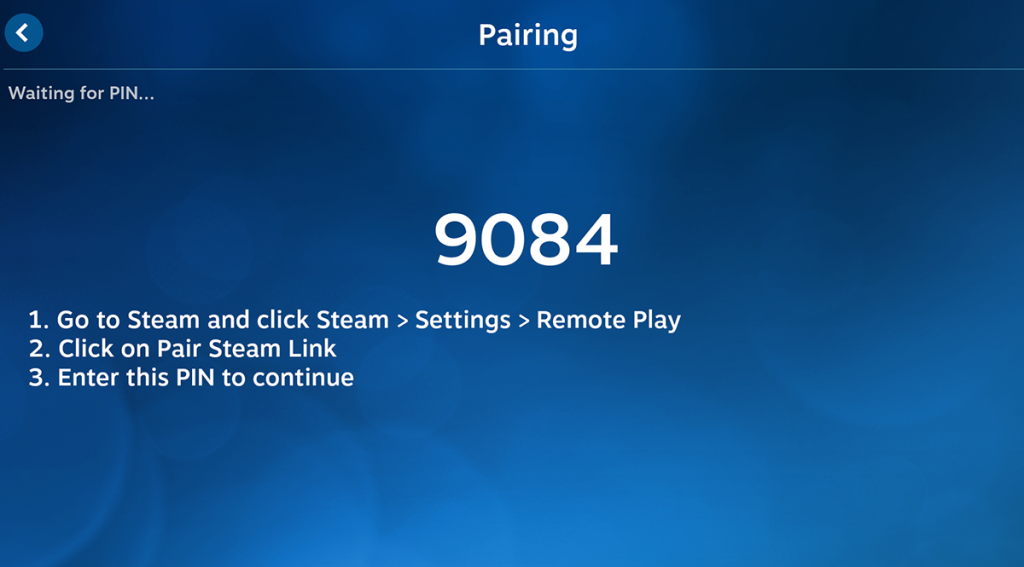
Duduk, dan benarkan Steam Link mengesan PC permainan Linux anda. Jika ia tidak dapat mengesan PC anda, pilih butang "Komputer Lain". Kemudian, ikut arahan pada skrin yang diberikan oleh aplikasi Steam Link kepada anda untuk memasangkan apl Pautan anda ke PC.
Langkah 3: Apabila berpasangan selesai, klik pada PC jauh anda untuk mengaksesnya dalam aplikasi Steam Link. Selepas itu, anda akan mendapat akses jauh ke komputer dalam Steam Big Picture. Dari sini, anda boleh mencari permainan video untuk dipasang.
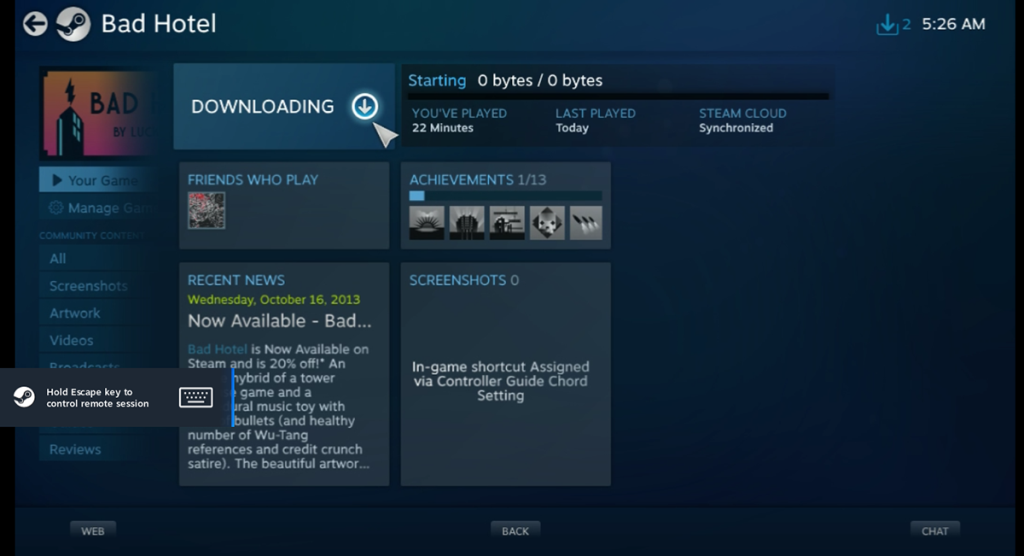
Langkah 4: Dengan permainan video yang dipasang pada komputer jauh, permainan boleh bermula. Pilih permainan anda dalam perpustakaan Steam, dan klik pada butang "MAIN" untuk memulakan permainan jauh. Apabila anda memilih "MAIN", perlu diingat bahawa PC Linux jauh mungkin mengambil masa untuk memuatkan permainan, kerana ia melalui LAN.
Langkah 5: Apabila butang "MAIN" dipilih, Pautan Steam akan menunjukkan skrin "Pelancaran". Selepas skrin "Pelancaran" dibuka, permainan akan dipaparkan dalam aplikasi Steam Link. Nikmati permainan anda!
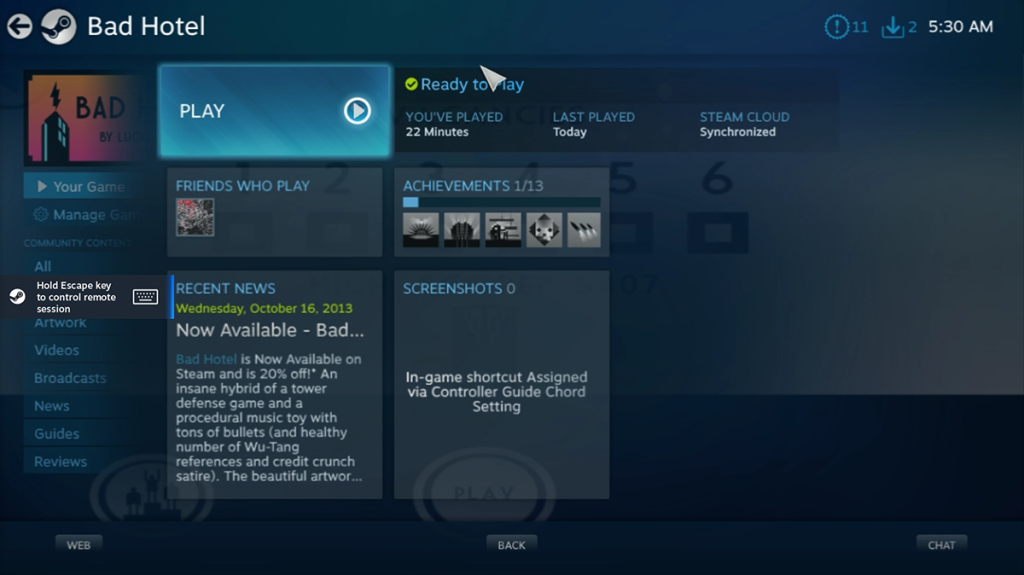
Jika anda ingin menamatkan penstriman dalam aplikasi Steam Link, tahan kekunci Escape pada papan kekunci. Apabila anda melakukan ini, menu akan muncul. Menggunakan menu ini, pilih butang "Hentikan Penstriman" untuk menamatkan sesi permainan jauh anda dengan PC permainan rangkaian.
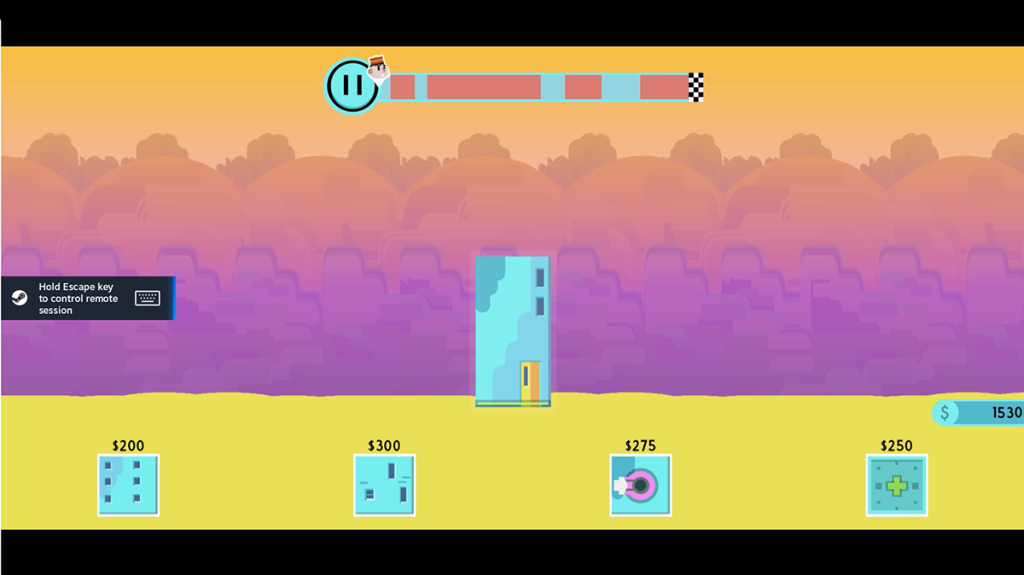


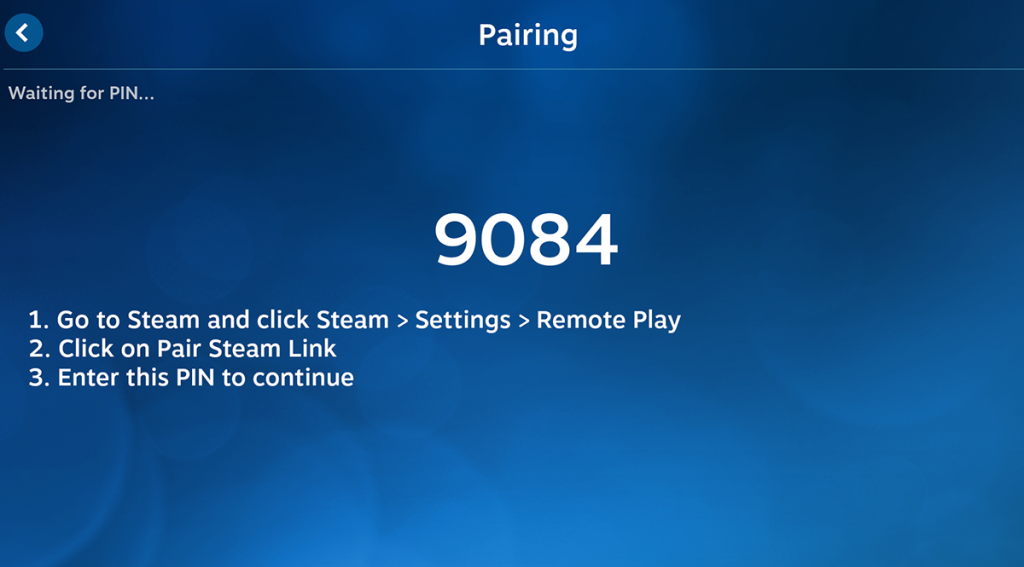
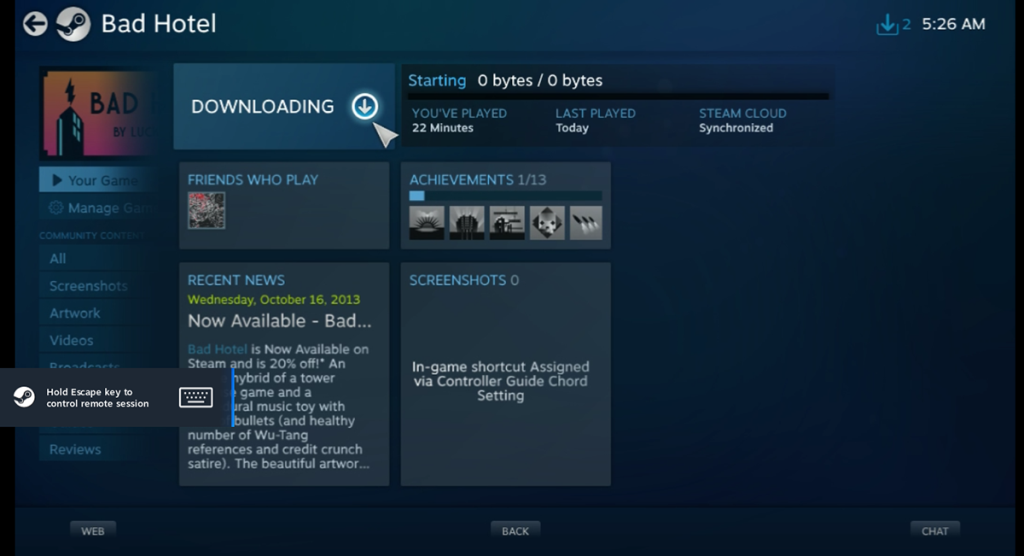
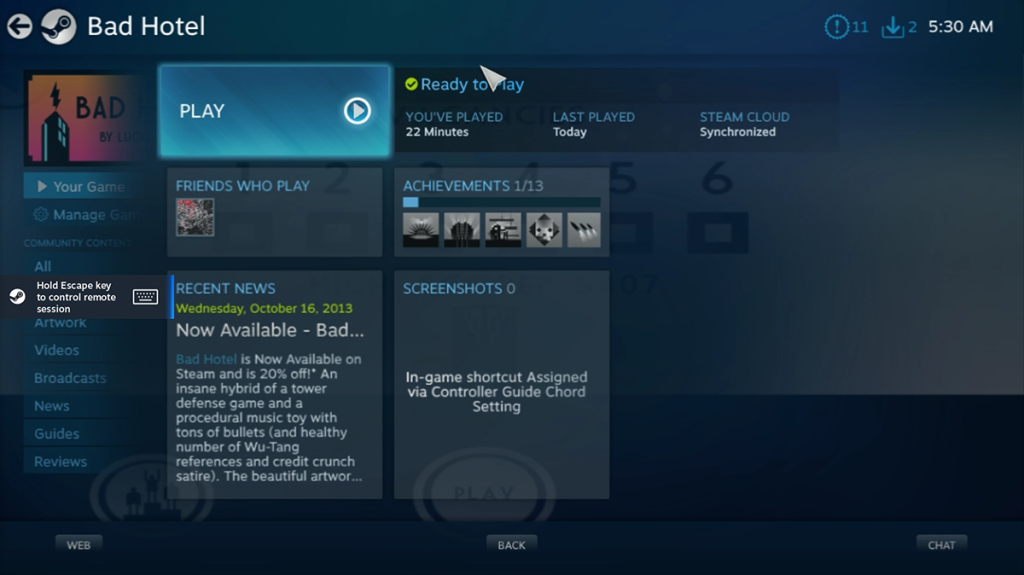
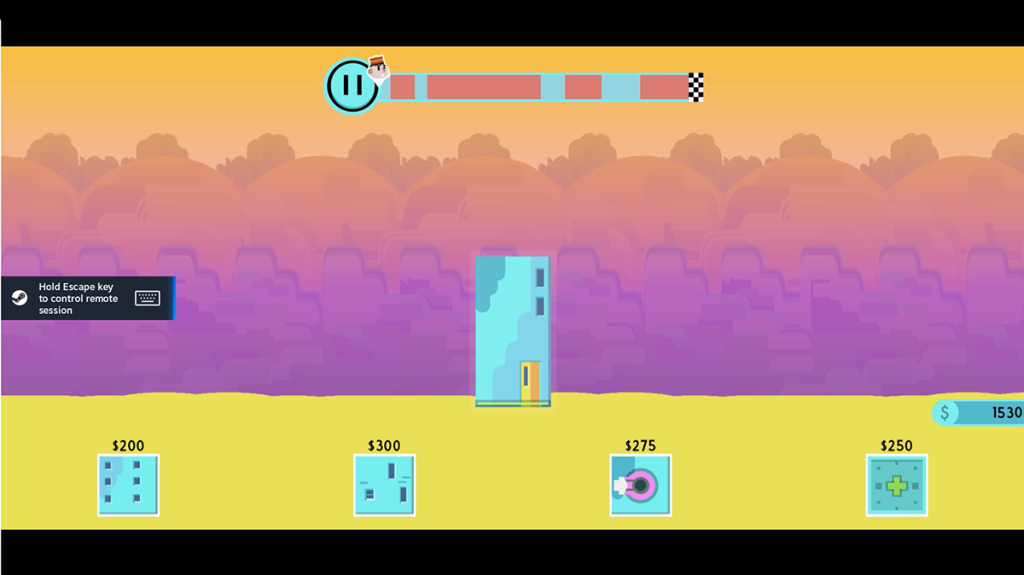



![Muat turun FlightGear Flight Simulator Secara Percuma [Selamat mencuba] Muat turun FlightGear Flight Simulator Secara Percuma [Selamat mencuba]](https://tips.webtech360.com/resources8/r252/image-7634-0829093738400.jpg)




